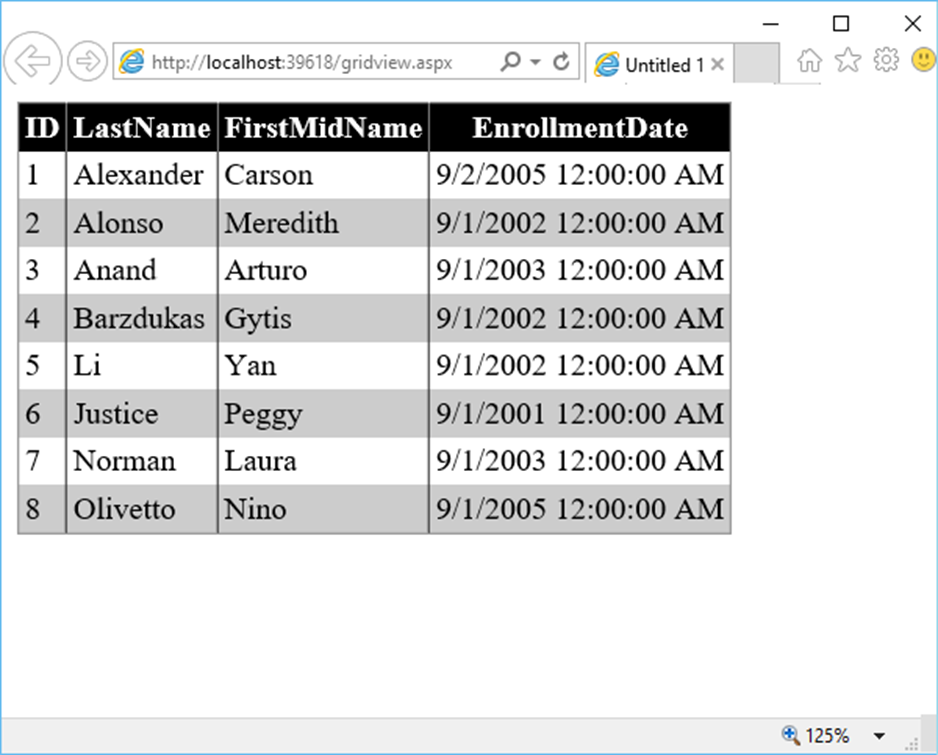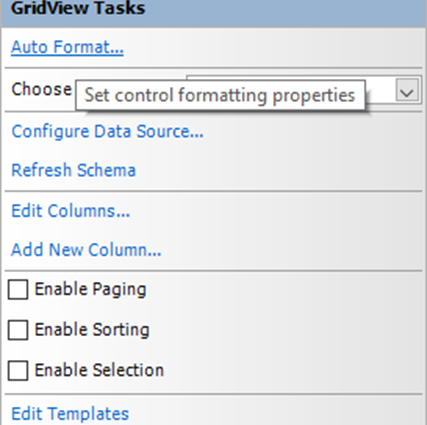Điều khiển GridView được sử dụng để hiển thị các giá trị của nguồn dữ liệu trong bảng. Mỗi cột đại diện cho một trường, trong khi mỗi hàng đại diện cho một bản ghi. Trong chương này, chúng ta sẽ tìm hiểu một quy trình rất đơn giản để hiển thị dữ liệu từ cơ sở dữ liệu trên một trang web trong GridView.
Bước 1 – Hãy tạo một trang ASPX mới trong dự án SQLDataSource và gọi nó là gridview.aspx
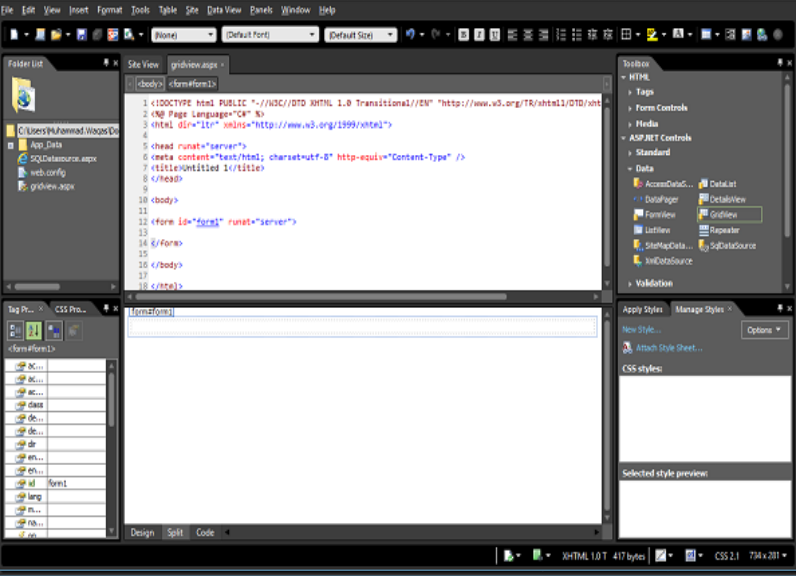
Bước 2 – Trong Hộp công cụ, bạn sẽ thấy Điều khiển ASP.NET. Kéo điều khiển GridView và thả nó qua phần biểu mẫu.
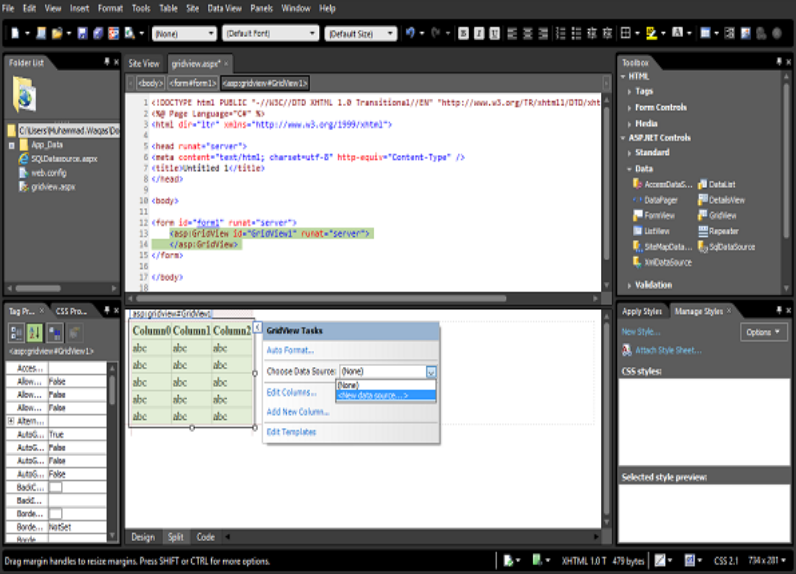
Bạn có thể thấy rằng menu ngữ cảnh GridView đang mở. Bây giờ chọn <Nguồn dữ liệu mới…> từ danh sách thả xuống Chọn nguồn dữ liệu. Nó sẽ hiển thị Trình hướng dẫn cấu hình nguồn dữ liệu.
Bước 3 – Chọn Cơ sở dữ liệu vì chúng ta sẽ lấy dữ liệu từ cơ sở dữ liệu SQL và chỉ định ID nguồn dữ liệu. Bấm OK.
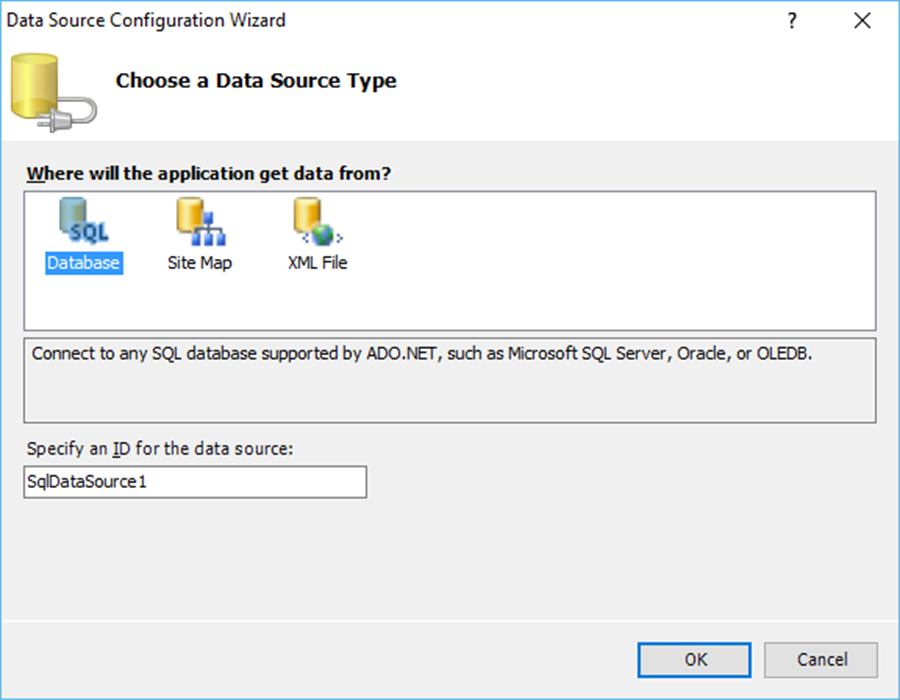
Bước 4 – Chọn chuỗi kết nối hiện có, mà chúng ta đã tạo trong chương Nguồn dữ liệu SQL, vì chúng ta sẽ sử dụng cùng một cơ sở dữ liệu trong chương này. Bấm tiếp.
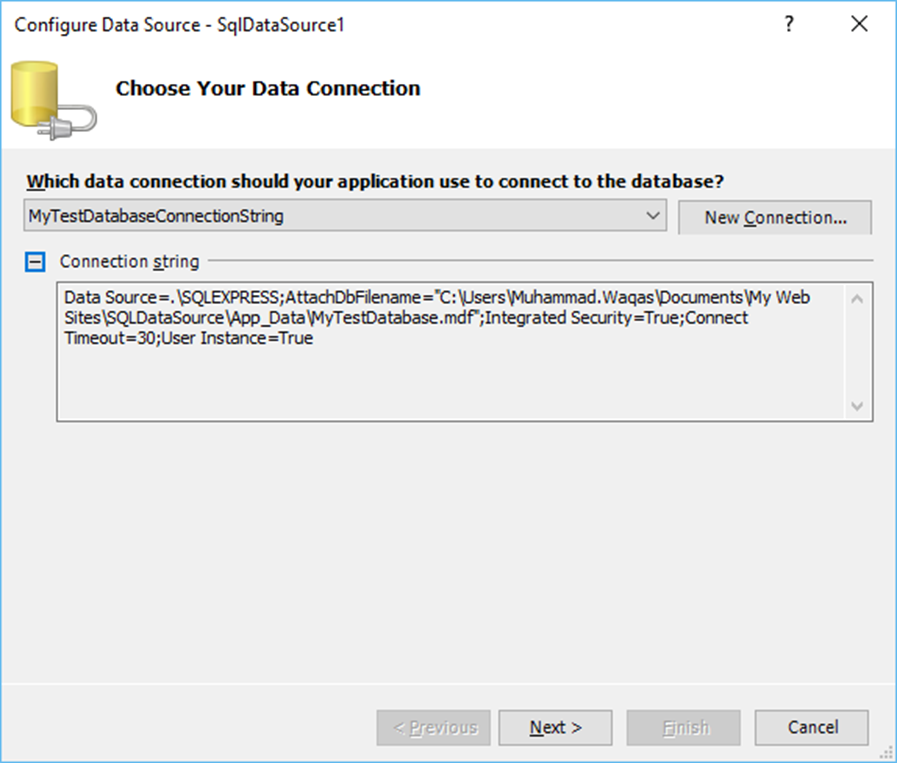
Bước 5 – Để hiểu rõ, chúng ta hãy chọn bảng Sinh viên và nhấp vào hộp kiểm * sẽ lấy tất cả các cột từ bảng sinh viên. Bấm tiếp.
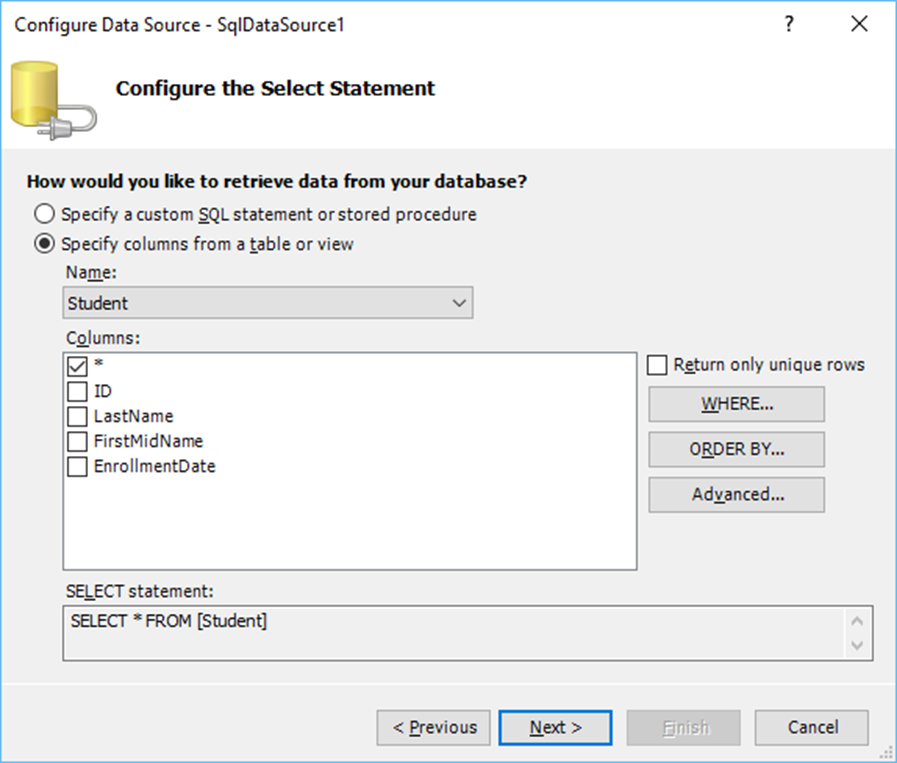
Bước 6 – Trong trình hướng dẫn sau, bạn có thể kiểm tra truy vấn, vì vậy hãy nhấp vào nút Truy vấn kiểm tra .
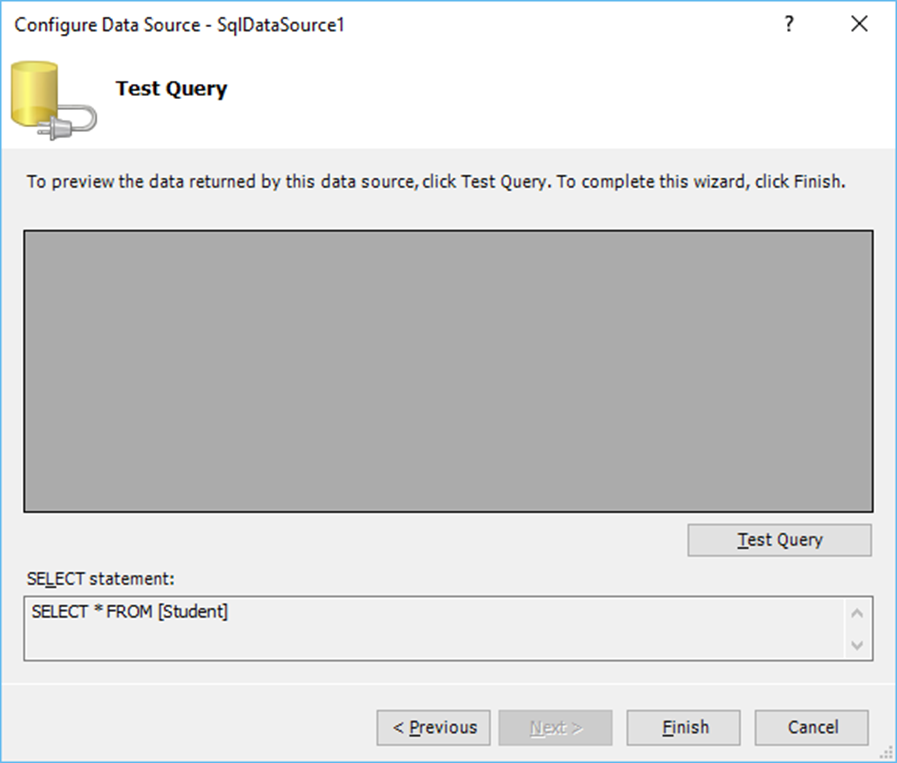
Khi nhấp vào Tiếp theo , nó sẽ hiển thị màn hình sau:
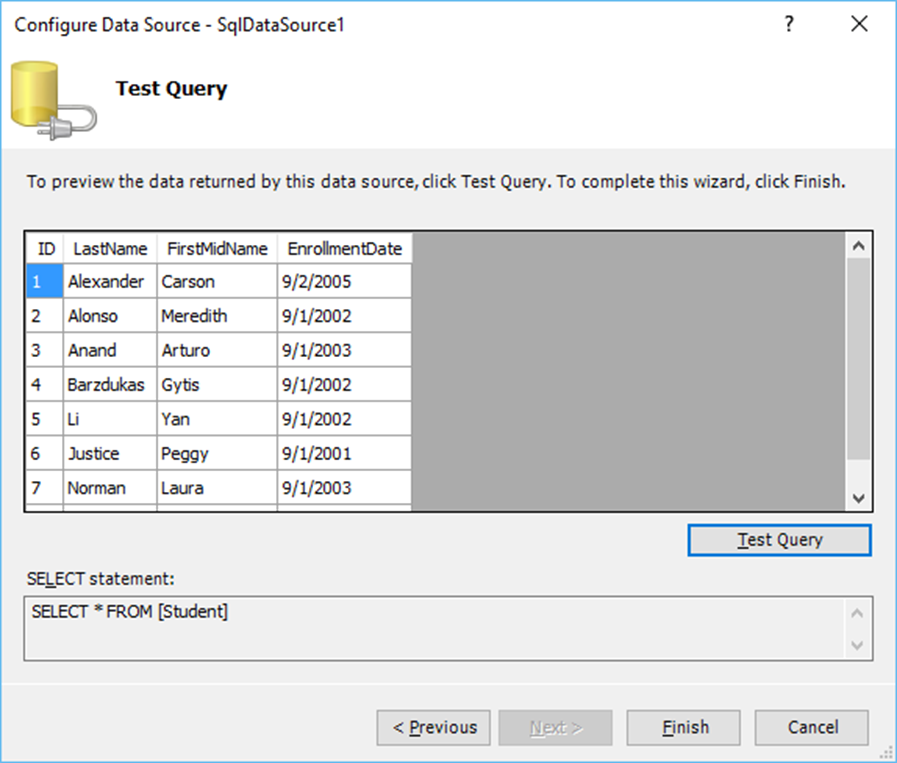
Chế độ xem Thiết kế của gridview.aspx trông như sau:
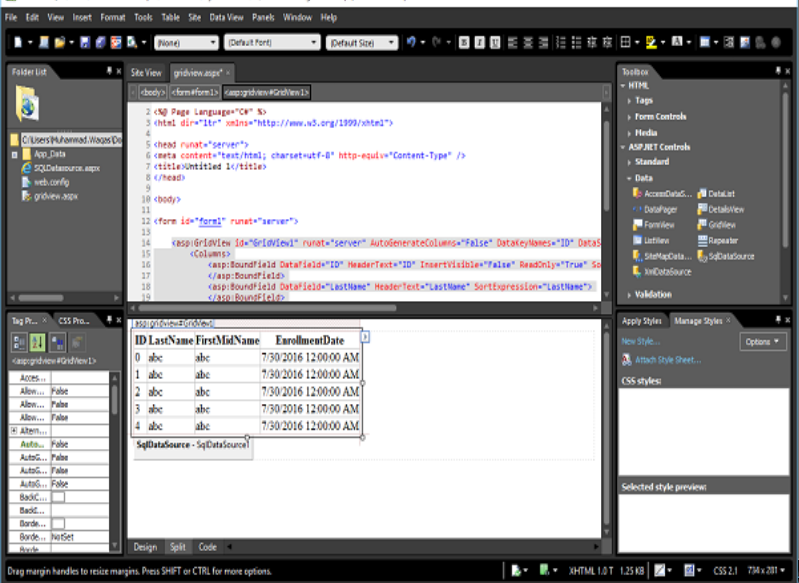
Bước 7 – Hãy để chúng tôi xem trước trang web trong trình duyệt. Nó sẽ xuất hiện như sau:
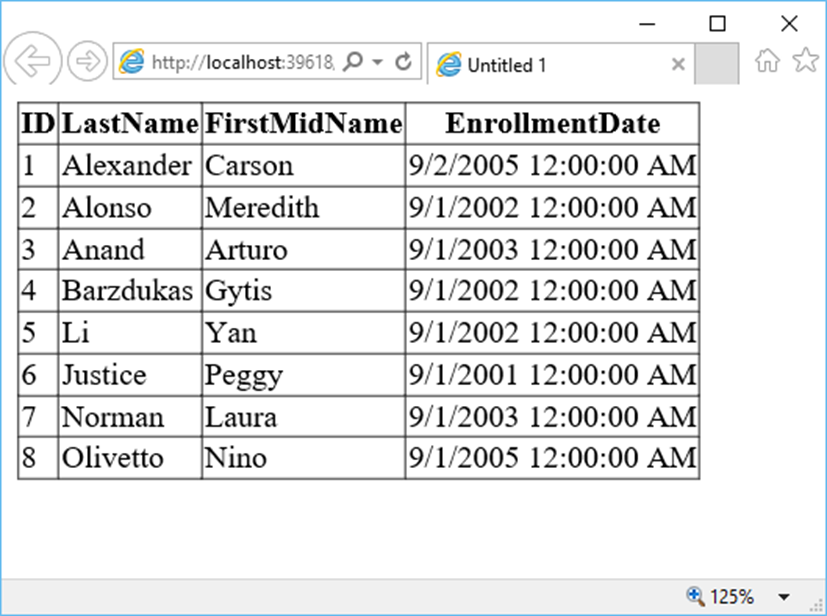
Đây là một bảng đơn giản không có bất kỳ định dạng nào.
Bước 8 – Bạn có thể định dạng GridView từ menu Ngữ cảnh GridView .
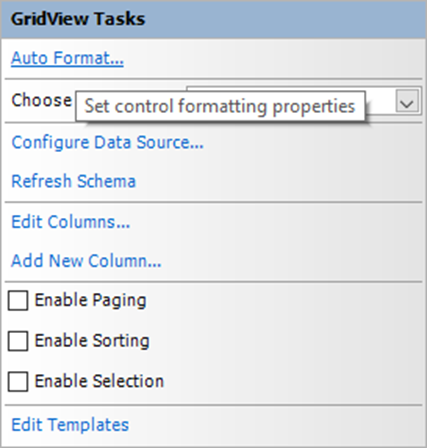
Nhấp vào liên kết Tự động Định dạng… . Trong hộp thoại Định dạng Tự động, có nhiều lược đồ được xác định trước. Chọn một chương trình theo yêu cầu của bạn và nhấp vào OK.
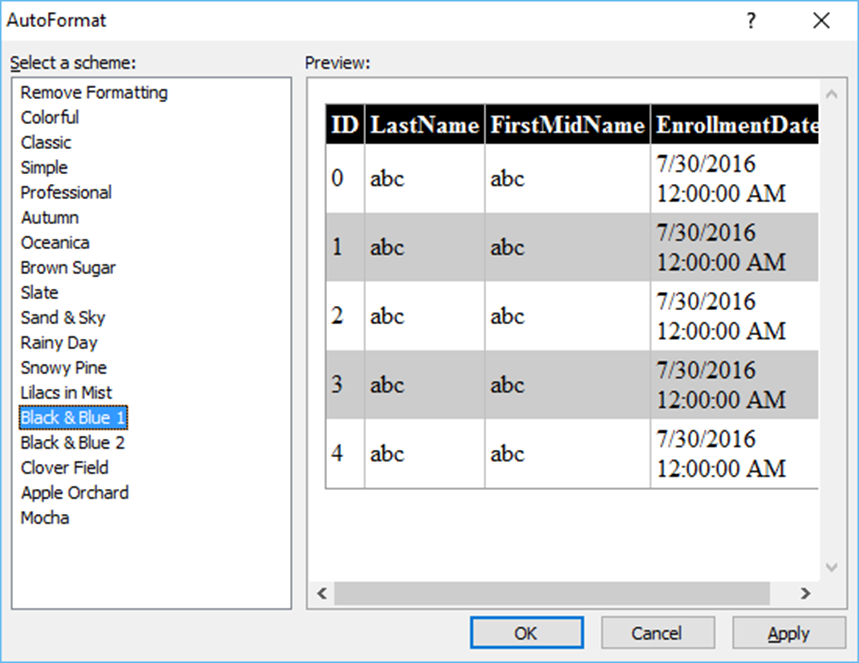
Hãy xem lại trang web trong trình duyệt. Nó sẽ giống như ảnh chụp màn hình sau đây.